作者:juniu网络 来源:互联网 发布时间:2023-07-21
如果我们在使用win10操作系统的过程中,出现了电脑系统频繁蓝屏死机,系统崩溃的情况,小编觉得可能是因为系统兼容性的问题导致,或者是系统内部组件损坏。我们可以尝试一下重启电脑,或者是删除一些容易导致系统崩坏的文件等等方法。具体步骤就来看下小编是怎么做的吧~

如果win10系统出现频繁死机蓝屏,可能是因为系统兼容性的问题导致,或者是系统内部组件损坏导致的。
win10频繁死机蓝屏解决方法:
方法1:出现通知需要重启的按钮时不要点击开始菜单重启,而是点击任务栏的通知按钮选择立即重启选项。
方法2:如果上面的方法无效还可以尝试在系统更新中检查更新,当检查不到更新时系统就会自动关闭通知。
方法3:请备份全部重要数据至U盘或移动硬盘后,回退到之前的Win10版本,或者重装低版本的Win10系统,等待游戏优化。
方法4:找到TGuard这个文件删除里面的所有文件(提前把这个文件备份好)。
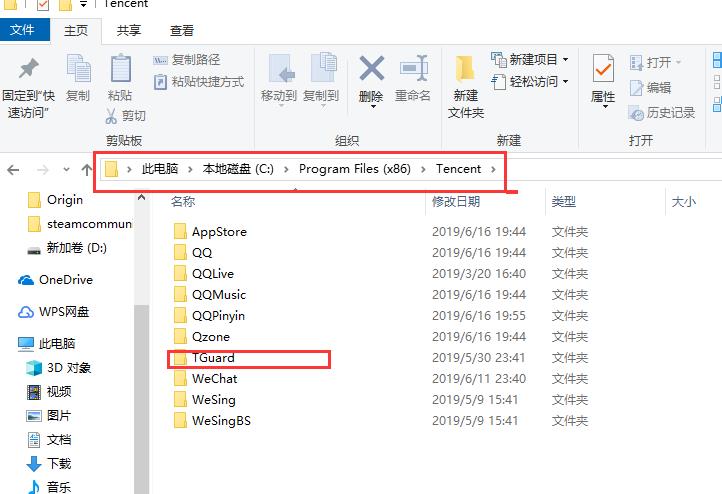
打开C盘,在里面选到里面的Program Files (x86),然后再找到Tencent的文件夹,里面有个TGuard,双击打开这个文件,然后删除里面的文件,删除不掉的话就去任务管理器里面结束TGuard的程序,然后再来删,删除后会发现卡顿情况有所改善。
备注:
优先建议回退系统版本,方案三不一定可以解决,删除前把这个文件夹提前备份好,防止出现游戏无法打开的情况。
方法5:重装系统
1.如果以上方法都不可以解决问题,可以尝试重装系统
2.海外IDC网下载的操作系统不需要复杂的步骤,直接使用傻瓜式装机,上手简单。

3.海外IDC网的系统安全稳定、绿色流畅,可以在海外IDC网下载我们需要的操作系统:
地址<<<
安装教程<<<
第一步:下载通用PE工具箱
下载地址<<<
准备好一个U盘,U盘大小自行决定。当然了,如果想要用u盘安装win7或是u盘装win8建议容量大一些,至少需要3~4G,即便是用u盘装xp系统 ,也需要600MB~1.5G。
利用U盘装系统软件,制作u盘系统安装盘。
相关推荐:通用PE工具箱8.2二合一版
如果在制作启动u盘的时候,遇到失败或者安全软件、杀毒误报,请添加信任或者退出安装软件。
第二步:用通用PE工具箱制作U盘启动盘
下载完成之后Windows XP系统下直接双击运行即可,Windows7/8/10系统请点右键以管理员身份运行。执行通用PE工具箱安装包,安装好以后,执行桌面通用PE工具箱!
插上准备好的空白U盘后,软件会自动识别并选择当前插入的U盘。首先通过【选择U盘】下拉列表选择您将要制作的U盘,然后点击【一键制作USB启动盘】按钮开始启动U盘启动盘的制作。
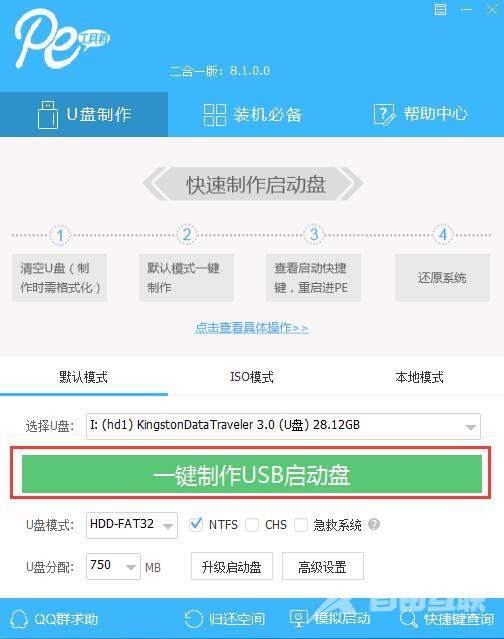
为了保护您U盘上的数据不会被误删除,软件将弹出警告窗口再次让您确认是否继续操作。在确保您U盘上的数据安全备份后,点击【继续制作】按钮继续制作启动U盘。
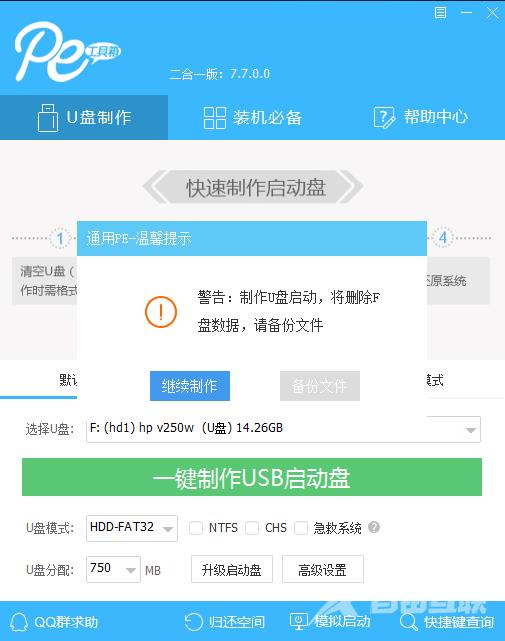
制作过程中,软件的其他按钮将会变成灰色不可用状态。同时在界面下方,会实时显示制作的进度。此过程大约持续2-5分钟,依据个人的U盘读写速度而不同。
【文章原创作者:美国服务器 http://www.558idc.com/mg.html提供,感恩】